|
◆ JUNOS - 3つの操作モード
JUNOS搭載の機器は、3つのモードで操作することができます。JUNOSコマンドが使用できるモードは
オペレーションモードとコンフィグレーションモード。シェルコマンドモードではUNIXコマンドを使用。
| 操作モード |
プロンプト |
説明 |
| シェルコマンドモード |
% |
FreeBSDのシェルにアクセスできるモード。UNIXコマンドを使用するモード |
| オペレーションモード |
> |
ソフトウェア、ネットワーク接続性、ハードウェアのステータス確認とモニター |
| コンフィグレーションモード |
# |
JUNOSを設定(追加、変更、削除)する時のモード |
rootユーザでログインした場合と非rootユーザでログインした場合とでスタート時のモードが異なります。
rootユーザでログインした場合シェルコマンドモードがスタート地点となります。オペレーションモードに
移行したい場合はcliと入力して、そこからコンフィグレーションモードに移行したい場合configureと入力。
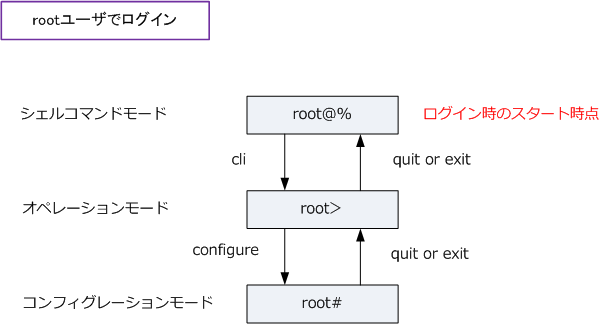
非rootユーザでログインした場合「オペレーションドモード」がスタート地点となります。シェルコマンド
モードに移行したい場合はstart shellと入力します。あるいは、コンフィグレーションモードに移行したい
場合はconfigureと入力します。
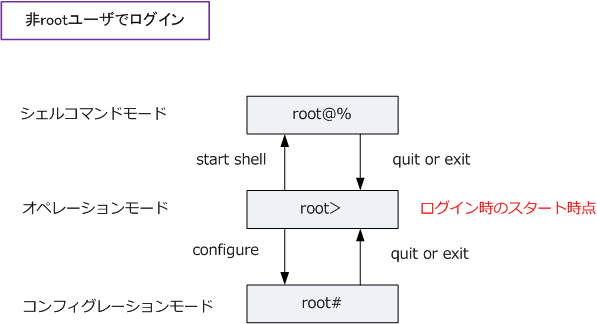
紹介する操作方法は、JUNOS部分のオペレーションモードとコンフィグレーションモードに適用できます。
◆ JUNOS - 操作方法 : ?コマンド
JUNOSにはヘルプ機能があり、?コマンドを入力することで入力できるコマンド一覧情報が表示されます。
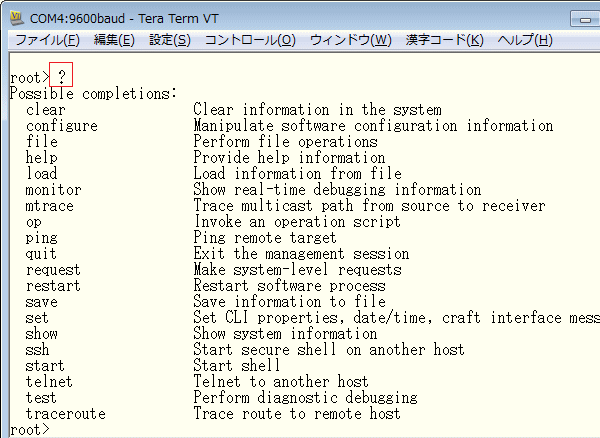
例えば、show入力後に、show ?と入力すれば、showコマンドで入力できる一覧が表示されます。
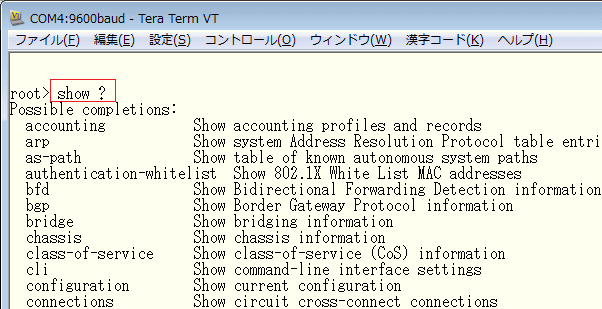
◆ JUNOS - 操作方法 : Tabキー
コマンド入力途中でTabキーを押すことで、入力コマンドが補完されます。例えば、show versionという
コマンドを入力する際に「show ve」まで入力すれば、show version とフルコマンドとして表示されます。
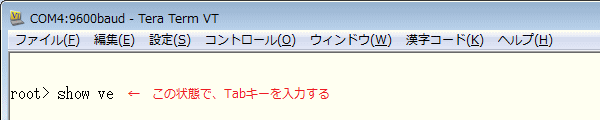
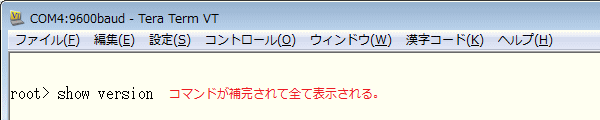
◆ JUNOS - CLIの使用方法 ( 編集キーによる編集 )
JUOSでは、コマンドを入力する際にPCの「Ctrlキー」や「Escキー」を利用した編集キーを使用できます。
Ciscoの編集キーとかなり類似しています。個人的には「矢印キー」とBackSpaceしか使用していません。
| 編集キー |
編集キーの説明 |
| Ctrl + a |
入力しているコマンドの先頭にカーソルが移動 |
| Ctrl + e |
入力しているコマンドの末尾へカーソルが移動 |
| Ctrl + b |
1文字分、左へカーソルが移動 ( 「←」キーの入力と同じ結果 ) |
| Ctrl + f |
1文字分、右へカーソルが移動 ( 「⇒」キーの入力と同じ結果 ) |
| Ctrl + p |
過去に入力したコマンドを表示 ( 「↑」キーの入力と同じ結果 ) |
| Ctrl + n |
過去に入力した1つ手前のコマンドを表示 ( 「↓」キーの入力と同じ結果 ) |
| Ctrl + k |
カーソル位置を含む、カーソルより後ろを削除 |
| Ctrl + u |
入力しているコマンドの1行を削除 |
| Ctrl + y |
削除したテキストをカーソルの位置へ貼り付け |
| Escの入力後、B |
1単語分、左へカーソルを移動 |
| Escの入力後、F |
1単語分、右へカーソルを移動 |
◆ JUNOS - パイプ ( | ) によるフィルター
JUNOSでは、パイプ( | )を使用することにより、例えばshowコマンドによって出力された表示結果に
フィルターを行ったり、複数のコマンド出力を可能にします。以下に | を使用した便利なコマンドを紹介。
◇ show configuration でパイプを使用しない場合
パイプ( | )を使用せずに show configuration と入力するとコンフィグは階層的に表示されます。また、
一定の行数毎に ---(more)--- が表示されます。この表示を設定できるset形式で表示させ、コマンドの
出力結果がすべて表示されるまで ---(more)--- が表示されないようにする表示方法を以下に紹介します。
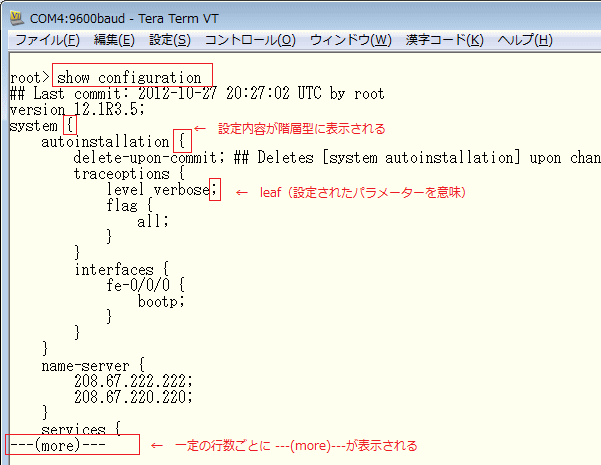
※ leafである(;)は、設定パラメーターの一番下の設定を意味します。
◇ show configuration | display set
show configurationと入力した場合、コンフィグは階層的に表示されますが、| display set と入力する
ことで、設定コマンドとなるset形式でコンフィグが表示されます。(コンフィグの張り付けが可能な形式)
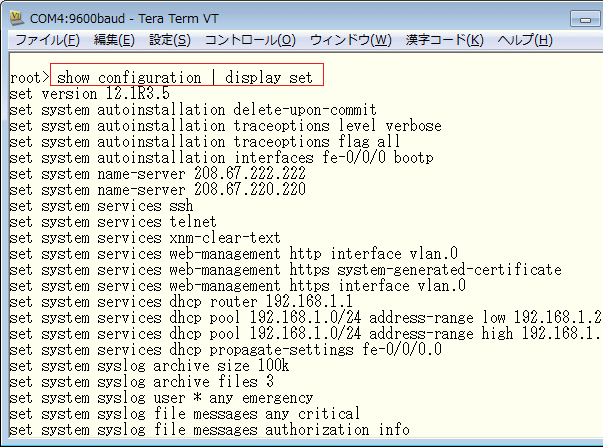
◇ show configuration | display set | no-more
このコマンドでは、show conf | display set の出力結果をさらにパイプで no-more に引き渡しています。
これにより、set形式でコンフィグが表示されて、なおかつ ---(more)--- が表示されないようになります。
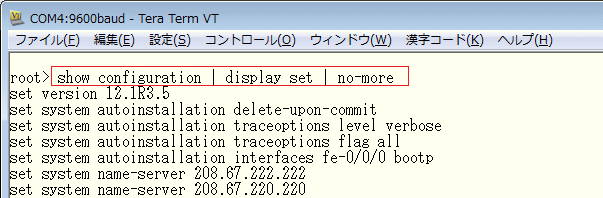
◇ show configuration | display | no-more | match policy
これは便利。このコマンドによりSRXに設定したポリシーだけを一覧にして表示することができます。
◆ JUNOS - 複数ユーザのログインを無効
JUNOSではCisco IOSと同様、同時に複数のユーザがログインし設定の操作を行うことが可能です。
現在ログインしているユーザについては、show system usersコマンドで確認することができます。
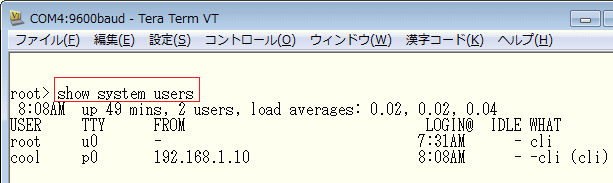
| 項目 |
説明 |
| USER |
現在ログインしているユーザ名 |
| TTY |
u0 がコンソール接続、p0 がtelnet接続であることを示す。 |
| FROM |
どこから接続しているのかを示す。「 - 」はコンソール接続。 |
| LOGIN@ |
ログインの時間帯。 |
| IDLE |
ログインしてからのアイドル時間。 |
| WHAT |
CLIなのかGUIなのかどのように接続しているのかの情報。 |
なお、ログインするためのユーザ作成方法は以下です。ここでは管理者権限のcoolというユーザを作成。
⇒ set system login user cool class super-user authentication plain-text-password
ちなみに、SRXならtelnetログインするために、以下のコマンドでtelnet通信を許可する必要もあります。
⇒ set system services telnet と set security zones security-zone trust host-inbound-traffic
system-services telnet
この複数のユーザがログインできる状態である場合、誰かが設定を追加してcommitした場合、その他の
ログインしているユーザのコンフィグ全てに反映されることになります。コンフィグレーションモード移行
時にconfigure exclusiveとすることで、自身が設定変更する際に他ユーザが変更をできないようにします。
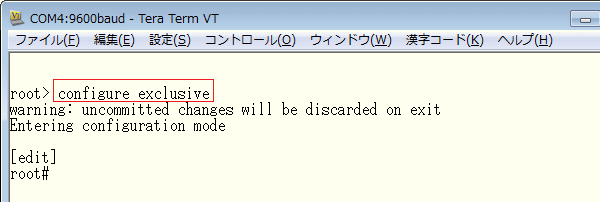
|